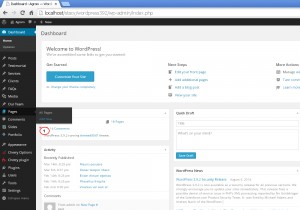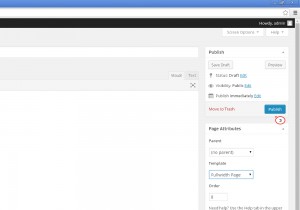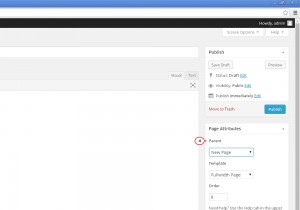- Web Templates
- E-commerce Templates
- CMS und Blog Templates
- Facebook Templates
- Website-Builder
WordPress. Wie fügt man Seiten hinzu
August 19, 2014
Dieses Tutorial zeigt, wie fügt man Seiten in WordPress hinzu.
WordPress. Wie fügt man Seiten hinzu
Die Seiten in WordPress sind ähnlich den Posts. Der Unterschied zwischen ihnen besteht darin:
-
Die Seiten sind für keinen Bloginhalt wie, zum Beispiel, Über uns (About us), Kontakte (Contacts) gewidmet. Das bedeutet, das dazu keine chronologische Informationen gehört.
-
Die Seiten haben statische Natur, und sie werden nach dem Datum oder der Kategorie sortiert.
-
Zu den Seiten können die Unterseiten hinzugefügt werden.
Um eine neue Seite hinzuzufügen, sollen Sie die folgenden Schritte machen:
-
Loggen Sie sich ins Control Panel WordPress ein und öffnen Sie Menü Seiten -> Neue hinzufügen (Pages -> Add new).
-
Geben Sie den Seitentitel und den Inhalt in den Bearbeitungsbereich des Posts ein. In dem visuellen Editor (Visual editor) kann man das Design des Textes bearbeiten. Und in dem Texteditor (Text editor) kann man den HTML Code hinzufügen.
-
In der rechten Spalte der Sektion Seitenattribute (Page attributes) wählen Sie Seitenvorlage (Page template).
-
Drücken Sie den Button Veröffentlichen (Publish), um die Änderungen zu speichern.
In WordPress kann man auch Unterseiten erstellen. Es ermöglicht den Inhalt der Website zu ordnen und ihn nach den gemeinsamen Themen (Seiten und Unterseiten) zu sortieren.
Um die Unterseite zu erstellen, sollen Sie die folgenden Schritte machen:
-
Loggen Sie sich ins Control Panel WordPress ein und öffnen Sie Menü Seiten -> Neu hinzufügen (Pages -> Add new).
-
In der rechten Spalte der Sektion Seitenattribute (Page Attributes) in dem DropDownMenü der Option
Elternteil (Parent) wählen Sie Geordnete Seite. -
In dem DropDownMenü der Option Vorlage (Template) in der Sektion Seitenattribute (Page Attributes) wählen Sie die Vorlage für die neue Seite.
-
Speichern Sie die neue Seite, indem Sie auf den Button Veröffentlichen (Publish) drücken.
Sie können auch das ausführliche Video-Tutorial nutzen: